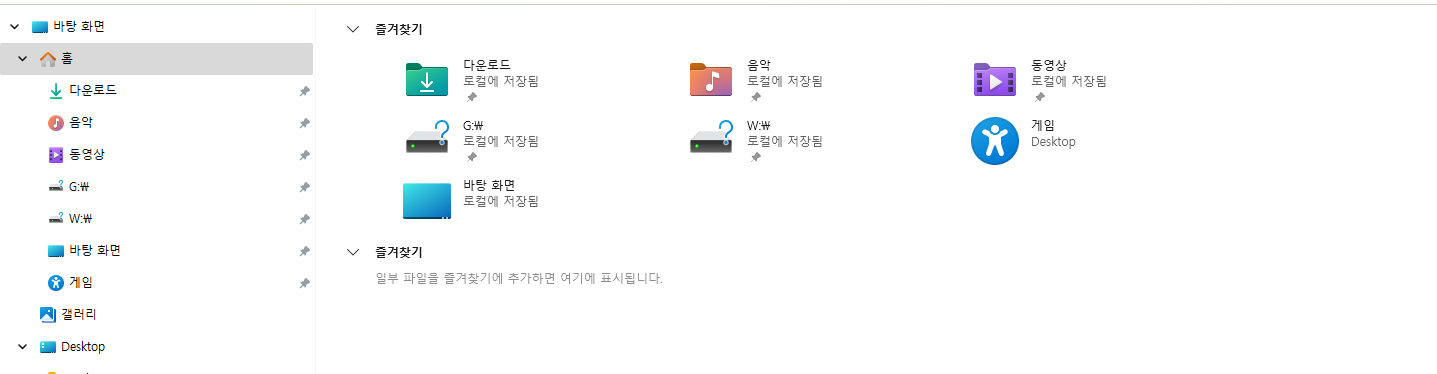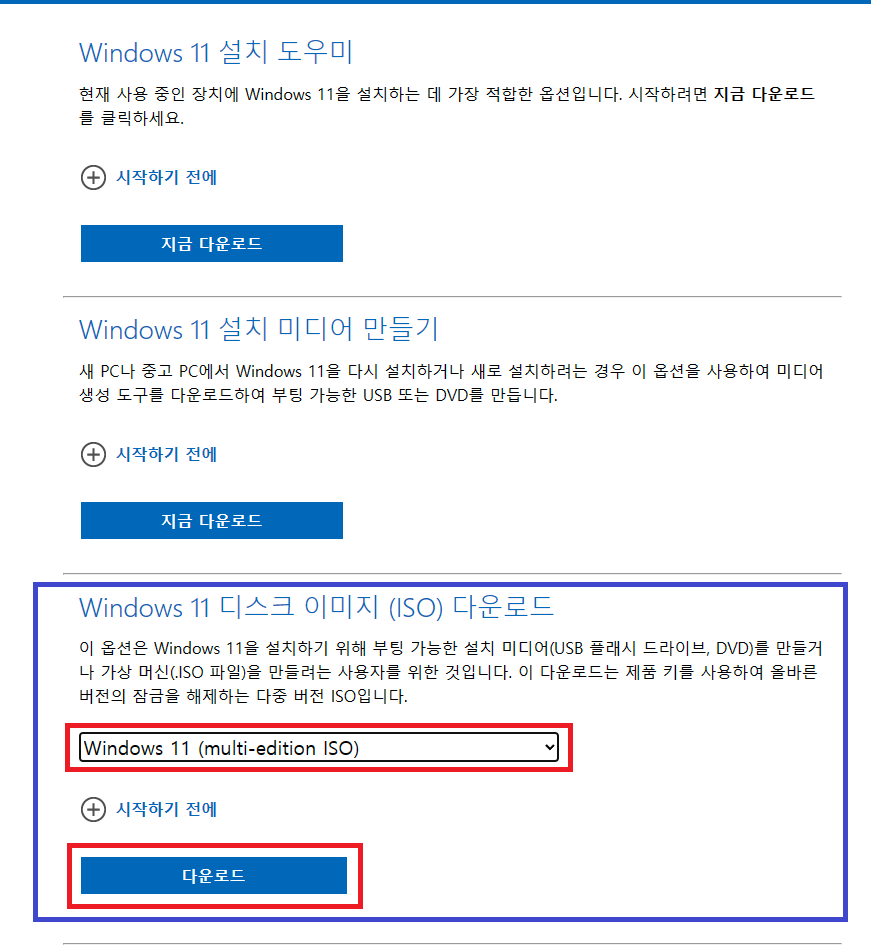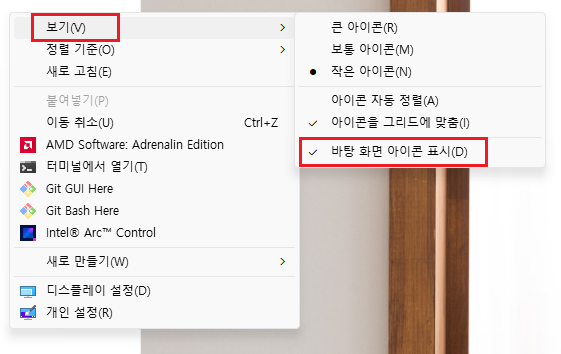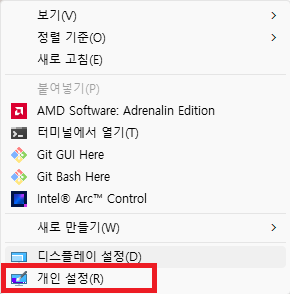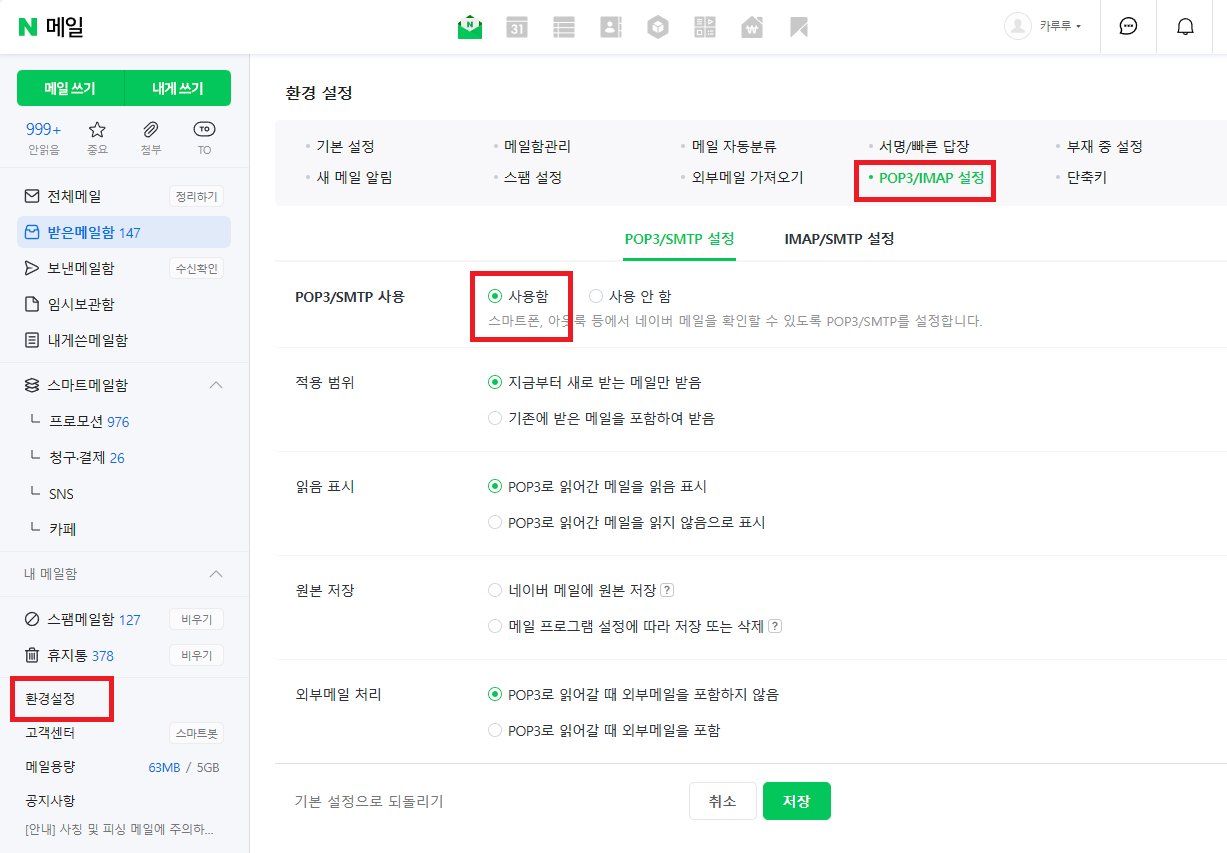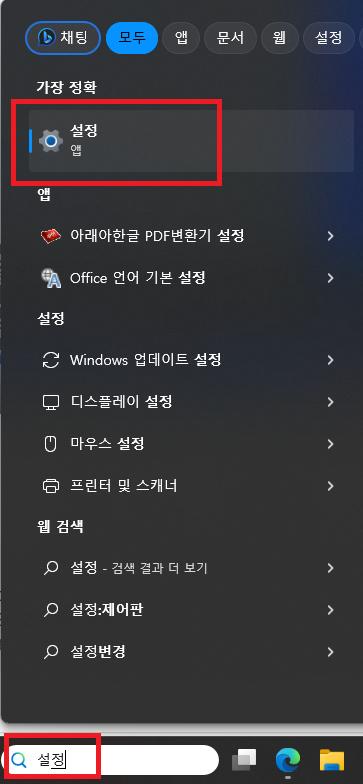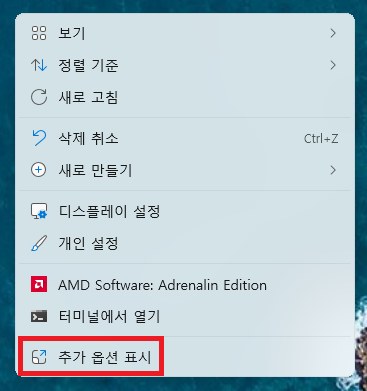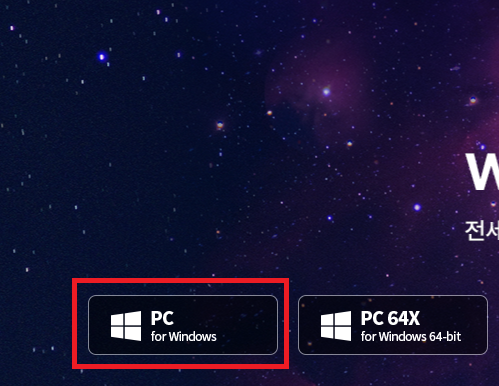[ 들어가며 ] 윈도우 탐색기 아이콘을 클릭하거나 [ 윈도우키 + E ]라는 단축키를 사용하여 파일 탐색기를 열었을 때 아래 그림과 같이 즐겨찾기가 먼저 나타나게 설정되어 있는 경우가 있습니다. 드라이브를 선택해서 해당 폴더를 찾아가려면 먼저 드라이브 선택창이 나왔으면 좋겠는데 즐겨찾기가 먼저 나오면 불편함이 있습니다. 오늘은 윈도우 탐색기를 열었을 때 드라이브 선택창이 먼저 나타나게 하는 방법을 알아보겠습니다. [ 드라이브 선택창 보이게 하기 ] 먼저 파일 탐색기 아이콘을 클릭하거나 [ 윈도우키 + E ]를 눌러 파일 탐색기를 실행해 줍니다. 그 다음 빨간색 원의 점 세개를 눌러 [ 옵션 ]을 선택해 줍니다. 그러면 [ 폴더 옵션 ]창이 나타나고 여기서 빨간색 네모 부분을 확인해보시면 [ 내 PC ]가..